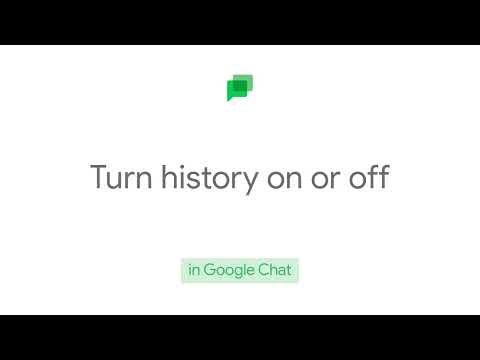लिनक्स पर पासवर्ड बदलना उन लोगों के लिए एक मुश्किल काम है जो इसके अभ्यस्त नहीं हैं। यह मार्गदर्शिका बताती है कि अधिकांश Linux सिस्टम के लिए खाता पासवर्ड कैसे बदलें।
कदम

चरण 1. यदि आप डेस्कटॉप कंप्यूटर का उपयोग कर रहे हैं तो टर्मिनल लॉन्च करें।
आप इसे Ctrl+Alt+T दबाकर कर सकते हैं।

चरण 2. टाइप
पासवर्ड
टर्मिनल में।
इसके बाद एंटर की दबाएं।

चरण 3. यदि आपके पास उचित पहुंच अधिकार हैं, तो आपको पुराना पासवर्ड दर्ज करने के लिए कहा जाएगा।
पासवर्ड टाइप करें। जब आप इसे टाइप करते हैं तो पासवर्ड वर्ण स्क्रीन पर दिखाई नहीं देंगे, इसलिए आपकी गतिविधि देखने वाले लोग पासवर्ड की लंबाई का अनुमान नहीं लगा पाएंगे।

चरण 4. पुराना पासवर्ड डालने के बाद नया पासवर्ड टाइप करें।
पहला पासवर्ड डालने के बाद आपको एक बार फिर से नए पासवर्ड की पुष्टि करनी होगी। इसके बाद, एंटर की दबाएं, और आपका पासवर्ड टर्मिनल का उपयोग करके रीसेट हो जाएगा।